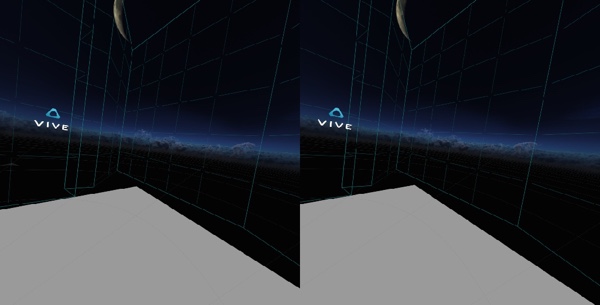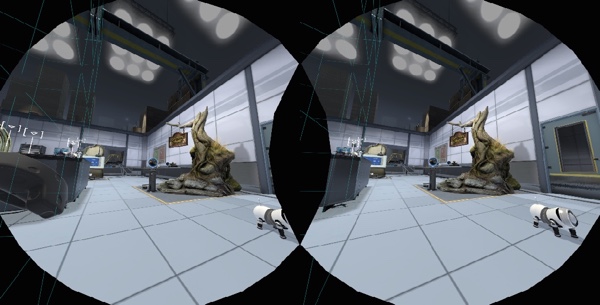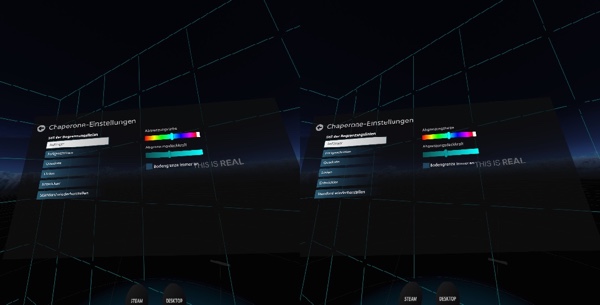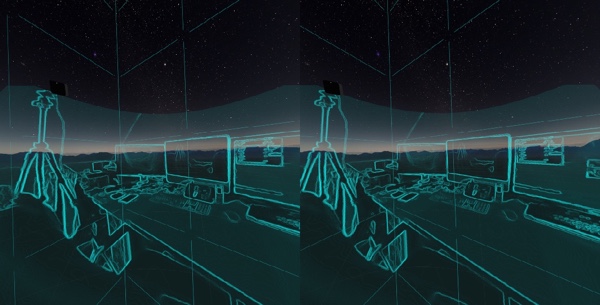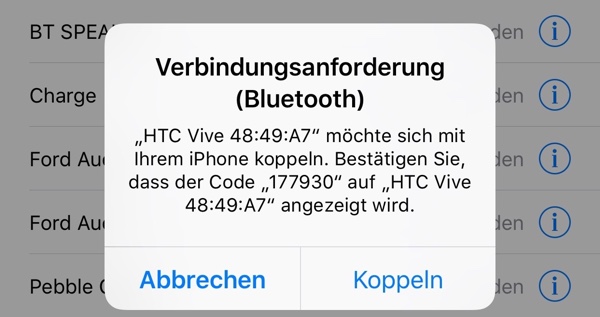Werbung
Im ersten Teil haben wir uns die HTC Vive hinsichtlich ihrer Funktionsweise und der ersten Einrichtung von Hard- und Software angeschaut. In beiden Bereichen hat die HTC Vive überzeugen können - kleinere Probleme treten gelegentlich auf, lassen sich aber auch immer lösen. In einem zweiten Teil geht es um einige spezielle Funktionen, die für die meisten unentdeckt bleiben oder einfach in der Form verwendet werden, wie HTC sie vorsieht. Dabei lassen sich hier einige individuelle Einstellungen machen, die das Erlebnis der virtuellen Welt verbessern können.
HTC und VALVE haben die Vive so konzipiert, dass der Nutzer möglichst wenig mit dem Aufbau und der Einrichtung zu tun hat. Hinzu kommt, dass es während der Verwendung möglichst nicht zu vielen Störungen kommen soll. Die Einstellungen sind also so gewählt, dass das Menü im besten Fall gar nicht geöffnet werden muss. Wir haben sie uns dennoch einmal etwas genauer angeschaut.
- HTC Vive Teil 1: Aufbau und Funktionsweise
[h3]Chaperone-System[/h3]
VR-Brillen sollen den Träger vollständig in die virtuelle Welt katapultieren. Was auf der einen Seite ein wünschenswerter Effekt ist, kann auf der anderen Seite aber auch für Probleme sorgen. Nicht ohne Grund weist die Software mehrfach darauf hin, dass die Fläche, auf der man sich bewegt, möglichst ohne Hindernisse sein sollte. Hat man die Brille auf dem Kopf, sind diese eben nicht mehr sichtbar und schnell ist man über ein solches Hindernis gestolpert.
HTC Vive – Chaperone-System
Doch schnell verliert man sich auch in der virtuellen Welt und die physischen Grenzen sind dem Träger der VR-Brille nicht mehr bewusst. Daher haben VALVE und HTC das Chaperone-System eingeführt. Dabei werden die zuvor in der Einrichtung gezogenen Grenzen auch in der virtuellen Welt eingeblendet. Dies geschieht in den Standard-Einstellungen mit einem engmaschigen Gitter. Doch wer bereits einige Stunden in der virtuellen Welt verbracht hat, kann diese Funktion sicherlich etwas zurückfahren.
Angezeigt werden die vertikalen Grenzen, aber auch der Boden wird bei Annäherung immer markiert, sollte das Spiel nicht ohnehin über einen virtuellen Fußboden verfügen. Je nachdem wie der eigene Spielbereich eingerichtet ist, werden die Grenzen nahezu ständig angezeigt – vor allem wenn der Spielbereich relativ begrenzt ist. Bei größeren Spielflächen werden sie erst angezeigt, wenn sich der Träger der HTC Vive dieser Begrenzung nähert.
In den Einstellungen lässt sich das Chaperone-System etwas den eigenen Bedürfnissen anpassen. VALVE setzt die virtuelle Anzeige in Kategorien von Anfänger bis Entwickler. In der letzten Einstellung werden keine Grenzen mehr angezeigt. Außerdem kann der Nutzer die Farbe und Intensität festlegen. Wie bereits erwähnt, empfiehlt es sich die Einstellungen nach gewisser Zeit anzupassen, denn man gewöhnt sich irgendwann an die eigene Spielfläche und hat diese sozusagen im Muskelgedächtnis abgespeichert.
Dennoch sollte man nicht auf die Anzeige der Grenzen verzichten, denn schnell hat man den Controller gegen die Wand oder ein anderes Hinderniss geschmettert. Die Festlegung der Grenzen der Spielfläche kann selbst kleine Pfeiler oder herausstehende schmale Bücherregale erfassen und später auch im Chaperone-System anzeigen – in jedem Fall eine sehr hilfreiche Funktion der HTC Vive.
Datenschutzhinweis für Youtube
An dieser Stelle möchten wir Ihnen ein Youtube-Video zeigen. Ihre Daten zu schützen, liegt uns aber am Herzen: Youtube setzt durch das Einbinden und Abspielen Cookies auf ihrem Rechner, mit welchen Sie eventuell getracked werden können. Wenn Sie dies zulassen möchten, klicken Sie einfach auf den Play-Button. Das Video wird anschließend geladen und danach abgespielt.
Ihr Hardwareluxx-Team
Youtube Videos ab jetzt direkt anzeigen
[h3]Die Kamera[/h3]
Auf der Consumer Electronics Show zeigte HTC erstmals die fast finale Version der HTC Vive. Die HTC Vive Pre wurde mit einer Kamera versehen, die es auch in die finale Consumer-Version der VR-Brille geschafft hat.
Informationen zur Auflösung der Kamera gibt es nicht. Es dürfte sich aber um eine 720p oder 1080p Kamera handeln. Damit sollen aber keine Fotos oder Videos geschossen werden, sondern HTC ermöglicht eine Art Augmented-Reality-Funktion. Genutzt werden kann diese, wenn die Brille nicht abgesetzt werden soll, um nach einem Getränk zu greifen oder um zu schauen, ob jemand den Raum betreten hat.
Aktiviert wird die Kamera über ein doppeltes Drücken der Menü-Taste oder aber, wenn an die Grenzen der Spielfläche herangetreten wird. Dabei wird aber kein echtes Kamerabild angezeigt, denn dies würde zu Problemen führen: Die Kamera bzw. deren Position kann die Betrachtungssituation der eigenen zwei Augen nicht ersetzen. Zusammen mit den Sensorik würde eine Darstellung mit Echtbild schnell dafür sorgen, dass sich ein Schwindel oder gar eine Übelkeit einstellt. HTC hat daher eine schematische Darstellung gewählt. Es wird also ein Filter über das Bild gelegt, welcher noch immer ein Hindernis oder einen Gegenstand erkennen lässt.
Für die Zukunft ist es aber denkbar, dass HTC die Kamera auch für Augemented-Reality-Anwendungen einsetzen wird. Damit rückt die HTC Vive in die Nähe der Microsoft HoloLens, wenngleich sie sich grundsätzlich in der Funktion weiterhin unterscheiden. So arbeitet die Microsoft HoloLens ohne Verbindung mit einem PC.
Datenschutzhinweis für Youtube
An dieser Stelle möchten wir Ihnen ein Youtube-Video zeigen. Ihre Daten zu schützen, liegt uns aber am Herzen: Youtube setzt durch das Einbinden und Abspielen Cookies auf ihrem Rechner, mit welchen Sie eventuell getracked werden können. Wenn Sie dies zulassen möchten, klicken Sie einfach auf den Play-Button. Das Video wird anschließend geladen und danach abgespielt.
Ihr Hardwareluxx-Team
Youtube Videos ab jetzt direkt anzeigen
[h3]Bluetooth[/h3]
Dritte Funktion, die den meisten Nutzern vielleicht gar nicht bewusst ist, ist, dass die HTC Vive Bluetooth-Verbindungen aufbauen kann. Dies nutzt die Vive zur Kommunikation mit den Controllern und den Lighthouse-Sensoren. Es ist aber auch möglich ein Smartphone mit der HTC Vive zu verbinden, um darüber Anrufe anzunehmen.
Allerdings war uns genau dies nicht möglich. Trotz installiertem Bluetooth-Treiber melden die Einstellungen von SteamVR weiterhin, dass zunächst ein Treiber installiert werden muss. Wir haben dies mehrfach getan und auch manuell nach passendem Treiber gesucht – letztendlich aber ohne Erfolg.
Was allerdings sehr gut funktioniert, ist das Abschalten der beiden Basisstationen bzw. Lighthouse-Sensoren per Bluetooth. Diese Funktion ist erst mit der finalen Version der HTC Vive hinzugekommen. Die Vive Pre konnte dies noch nicht. Über diese Bluetooth-Verbindung kann auch die Firmware der beiden Lighthouse-Sensoren aktualisiert werden.
HTC Vive – Bluetooth
Egal ob iOS oder Android: Eine Kopplung der HTC Vive mit dem Smartphone war uns nicht möglich. In beiden Fällen meldeten die Smartphones nur, dass eine Kopplung fehlgeschlagen sei. Erkannt wurde die HTC Vive immer.